
이전에는 항상 Microsoft SQL Server 데이터베이스를 사용해왔지만 지금은 데이터 분석을 배우고 있어 mysql을 사용해야 합니다. 회사에서 우연히 클라우드 아키텍처를 업그레이드하고 데이터베이스로 MariaDB를 선택했기 때문에 MariaDB를 설치하고 경험해 보았습니다. 여기에 학습 과정을 기록하세요.
주소는 다음과 같습니다: downloads.mariadb.org/
다음 학습 버전을 설치하세요:
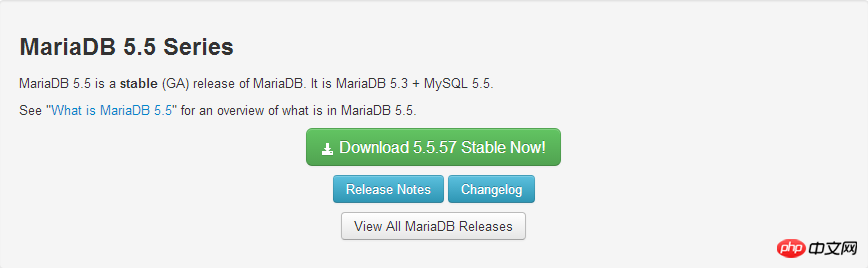
회사 10으로 시작하는 버전 사용된 것은 Galera Cluster 버전입니다. 버전 5.5.57을 사용하여 연습할 수 있습니다.
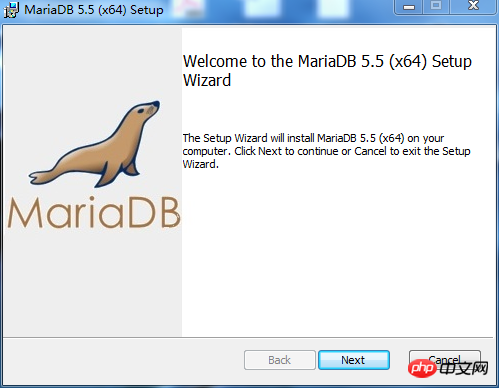
"다음"을 클릭하세요.
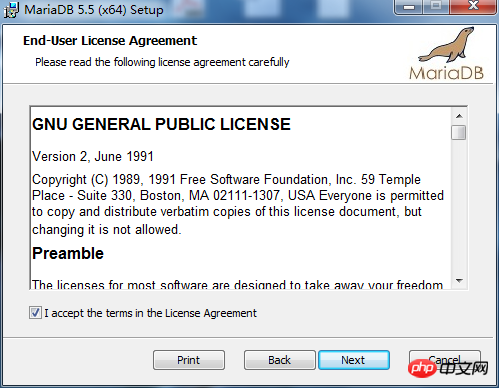
"동의함"을 선택하고 "다음"을 클릭하세요.
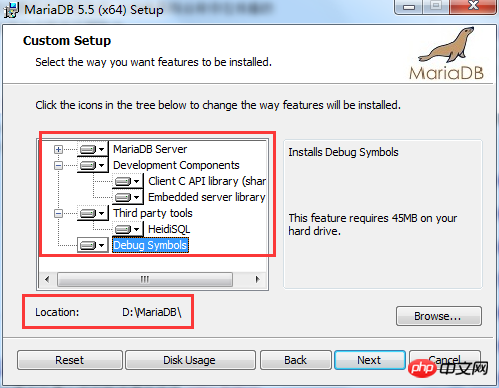
모든 기능을 선택하고 설치 경로를 조정한 후 "다음"을 클릭하세요.
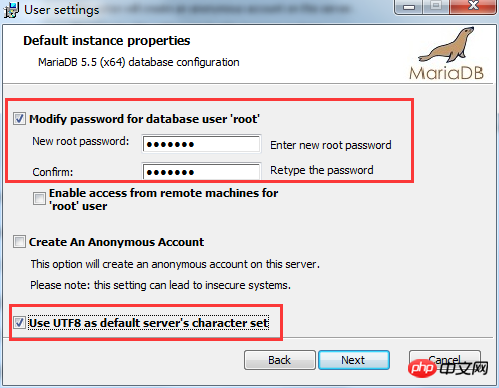
루트 사용자의 로그인 비밀번호를 설정하고 중국어를 자주 사용하므로 기본 문자셋으로 UTF8을 설정합니다.
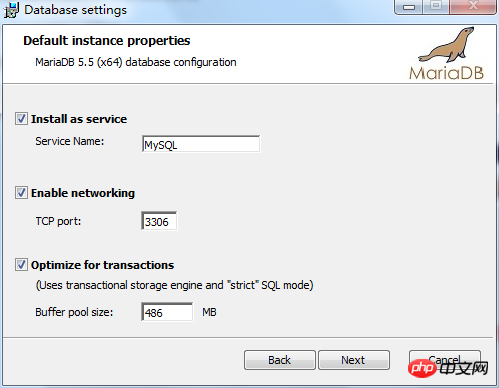
기본 옵션을 유지하고 "다음"을 클릭하세요.
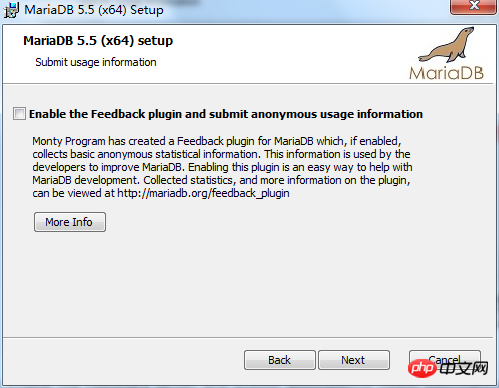
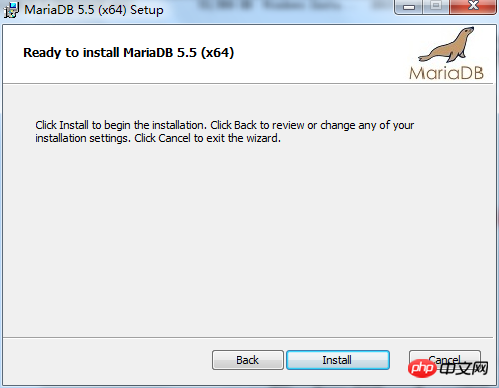
"다음"을 클릭하고 "설치"를 클릭하세요.
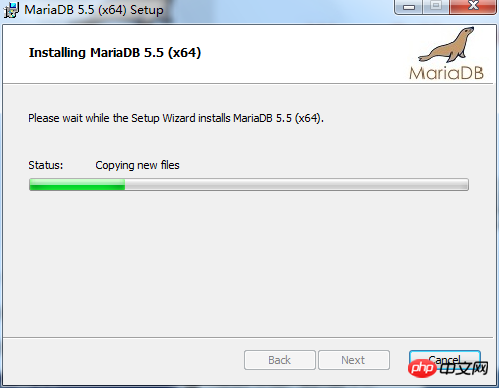
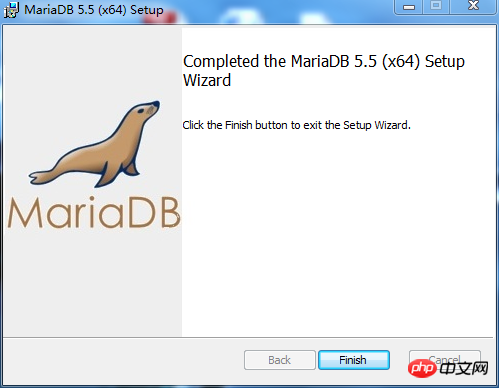
새 파일이 복사되고 설치를 기다리고 있다는 메시지가 표시됩니다. 설치가 완료되었다는 메시지가 표시됩니다.
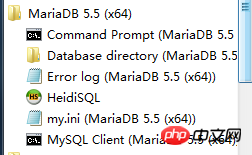
새로 설치된 파일을 보려면 시작 버튼을 클릭하세요. 그 중 HeidiSQL은 기본 그래픽 인터페이스 도구입니다.
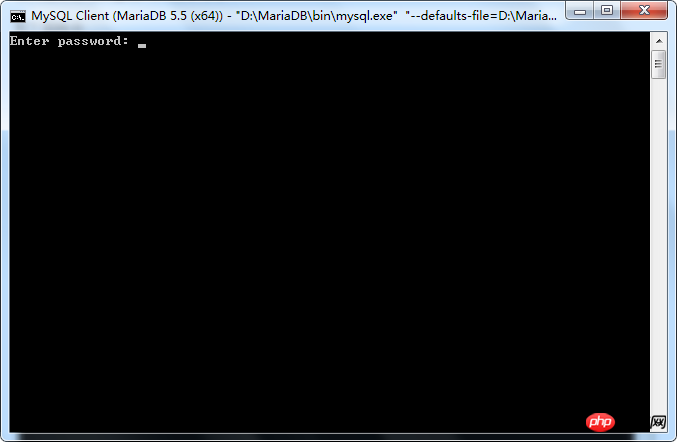
"MySQL 클라이언트"를 클릭하면 비밀번호를 입력해야 하며, 방금 설정한 루트 계정의 비밀번호를 입력하고 Enter 버튼을 클릭합니다.
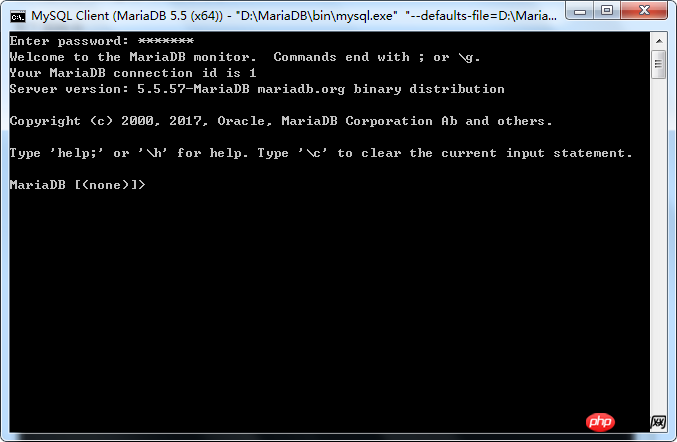
이번에는 설치가 성공적으로 완료되었습니다.
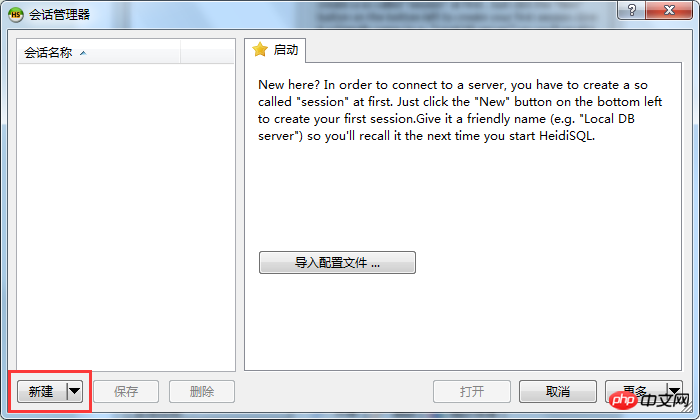
HeidiSQL을 클릭하고 새로 만들기 버튼을 클릭합니다. 새 세션을 만듭니다.
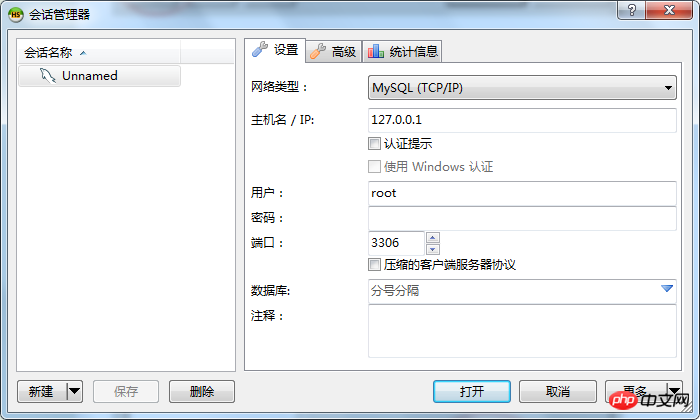
비밀번호를 입력하고 열기 버튼을 클릭하면 해당 데이터베이스가 열립니다. 이름은 이름을 수정할 수 있습니다.
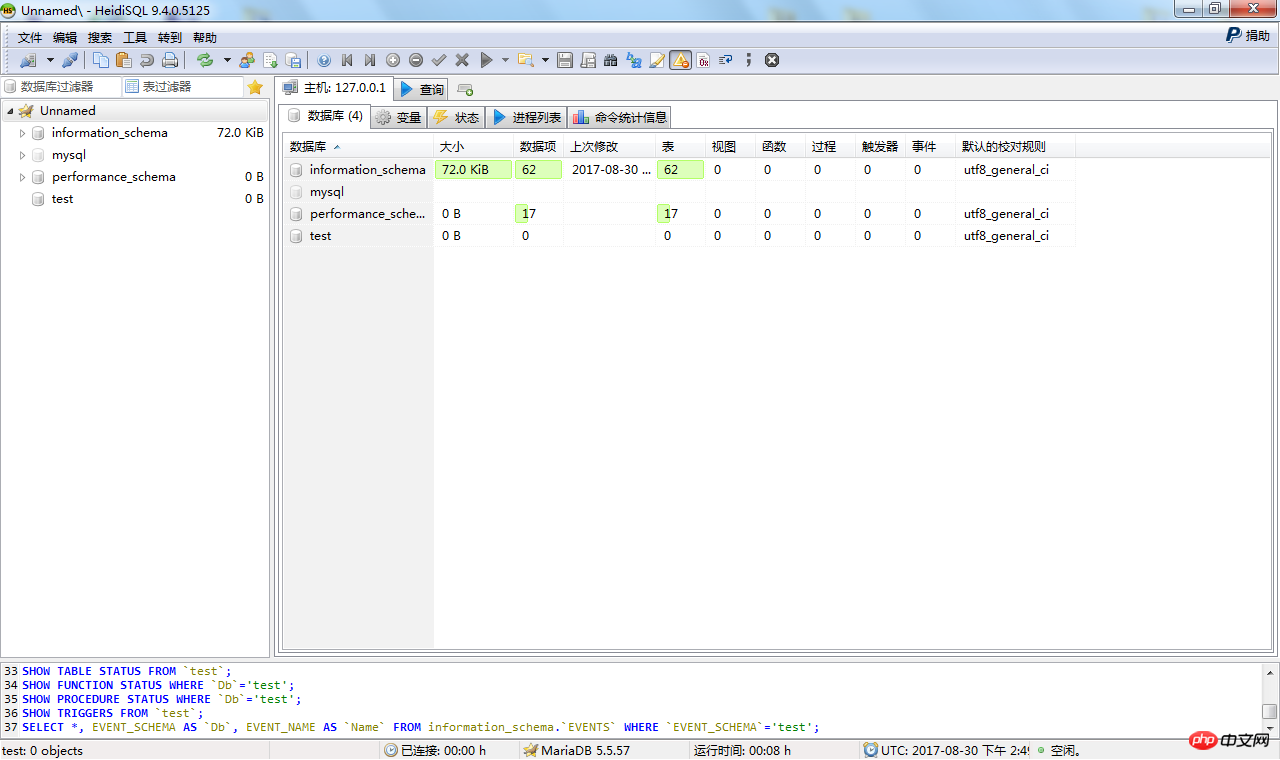
왼쪽에는 새 데이터베이스를 만들거나 새 테이블 구조를 만들 수 있는 여러 기본 데이터베이스가 있습니다. 이제 설치가 완료되었습니다. 다음 글에서는 CSV 데이터를 가져오는 방법과 가져오기 과정에서 발생할 수 있는 다양한 함정에 대해 설명합니다.
위 내용은 MariaDB 경험 데이터베이스 설치에 대한 자세한 그래픽 및 텍스트 설명의 상세 내용입니다. 자세한 내용은 PHP 중국어 웹사이트의 기타 관련 기사를 참조하세요!